WordPressとは?
WordPress(ワードプレス)は、ブログやホームページを作るための無料ソフトです。
文章や画像をアップするだけで見栄えのいいサイトが作れ、プログラミング知識がなくても運営できます。
世界中で使われており、個人ブログから企業サイト、ネットショップまで幅広く活用されています。
WordPressでできること・特徴
- ブログや記事の投稿が簡単
- Wordのような感覚で文章や写真を配置でき、投稿ボタンひとつで公開できます。
- デザインを自由に変更できる
- 「テーマ」と呼ばれるテンプレートを選ぶだけで、サイト全体のデザインを一瞬で切り替え可能です。
- 機能を追加できるプラグイン
- お問い合わせフォームやSNS連携、SEO対策など、必要な機能を後から追加できます。
- スマホ対応も自動でOK
- 最近のテーマはほとんどがレスポンシブデザイン対応で、スマホ・タブレットでも見やすい表示になります。
- 自分の資産として運営できる
- 無料ブログサービスと違い、広告の制限が少なく、運営ルールも自分で決められます。
WordPressのメリット・デメリット
- 自由度が高い
- 機能追加が容易
- スマホ対応が標準
- 収益化がしやすい
- 情報が豊富で学びやすい
- 管理や更新が必要
- ランニングコストが発生
- 最初の設定でつまずきやすい
- 機能を増やしすぎると動作が重くなる
- バックアップやセキュリティ対策が必須
WordPressを実際に使うには?
WordPressを始める方法は大きく分けて2つあります。
1. WordPress.com(手軽)
サーバーやドメインを自分で用意せずにすぐ始められますが、デザインや機能に制限があります。趣味やお試し用に向いています。
2. WordPress.org(自由度が高い)
自分でレンタルサーバーと独自ドメインを用意し、WordPressをインストールして運営します。
副業ブログやポートフォリオなど、本格的に使うならこちらがおすすめです。
最近のレンタルサーバー(ConoHa WINGやエックスサーバーなど)は、WordPressの自動セットアップ機能があり、初心者でも数分で立ち上げられます。
このブログもConoHa WINGのレンタルサーバーを使用していて、簡単に立ち上げることができました。
WordPressインストール手順
ワードプレスってどうやってインストールしたらいいの?
難しい操作はわからないからできないよ…
そう思われるかもしれませんが、想像しているよりも簡単にワードプレスのインストール、
ブログサイトの立ち上げをすることができます!
詳細な手順は別記事でも紹介していますが、簡単な流れをこちらで紹介します。
- レンタルサーバーを契約する
- 独自ドメインを取得する
- サーバー管理画面からWordPressをインストール
- 管理画面(ダッシュボード)にログイン
- 初期設定を行う
1. ConoHa WINGなどのレンタルサーバーを契約する
- 例:ConoHa WING、エックスサーバー、ロリポップなど
- プランは「スタンダード」「ベーシック」などの一般的なコースでOK
2. 独自ドメインを取得する
- サーバーと同時に申し込めるケースが多く、初心者は同時取得がおすすめ
- 例:`example.com` のような自分だけのアドレス
3. レンタルサーバーの管理画面からWordPressをインストール
- サーバーによっては「WordPress簡単インストール」ボタンが用意されている
- 必要項目(サイトタイトル、ユーザー名、パスワード、メールアドレス)を入力
4. WordPressの管理画面(ダッシュボード)にログイン
- インストール後に表示されるURL(https://ドメイン名/wp-admin/)からアクセス
- 先ほど設定したユーザー名とパスワードでログイン
5. WordPressの初期設定を行う
- 一般設定(サイトタイトル、キャッチフレーズ、タイムゾーン)
- パーマリンク設定(投稿名に変更)
- 必要最低限のプラグイン導入(セキュリティ・バックアップ・SEO対策など)
これで最低限ブログサイトを開設することができます!
サーバー契約、WordPressのインストール、初期設定などはこちらで詳しく紹介しています!
まとめ
WordPressとはどういったものか解説していきました。
ウェブエンジニアとして仕事していますが、僕もさわるのがほぼ初めての状態です。
多機能すぎてこんなことできるんだと調べてるうちに見つけることも多々あります。
どのプラグインがいいんだろう、あの装飾はどうやって書いているんだろう、
広告を貼るにはどうしたらいいんだろう、やればやるほど疑問点は出てくると思います。
ですが、サイトの立ち上げさえしてしまえばブログは始められるので、
まず初めて見るのがいいと思います。
キャンペーンなど使えばお得にレンタルサーバーの契約ができますし、
月額1000円もしないところがいくつもあると思います。
お試しでやってみて続けられそうであればつづけたほうがいいですし、
続けられなければ、ブログというものはこういうものなんだなと経験はどこかで役に立つと思います。
ブログは1か月くらいで成果が出るようなものではなく、アクセスはほぼゼロというのが何カ月も続きます。
僕も始めたばかりですが、3カ月目から急にアクセス数が増えるといった状態なので、
最低でも1年は見ないとダメなのだと思っています。
アクセス数など自分で制御できないことを気にしすぎず、
文章を書くのを楽しんだり、情報を発信することを楽しむのが良いかと思います。
この記事もWardPressってなにかわからない、
だけど触ってみたいなと思う人に届いてくれたら嬉しなと思っています。
少しでも興味が出てくれたら以下の記事で詳細なブログの始め方を紹介しているので
読んでみてくれたらなおうれしいです。
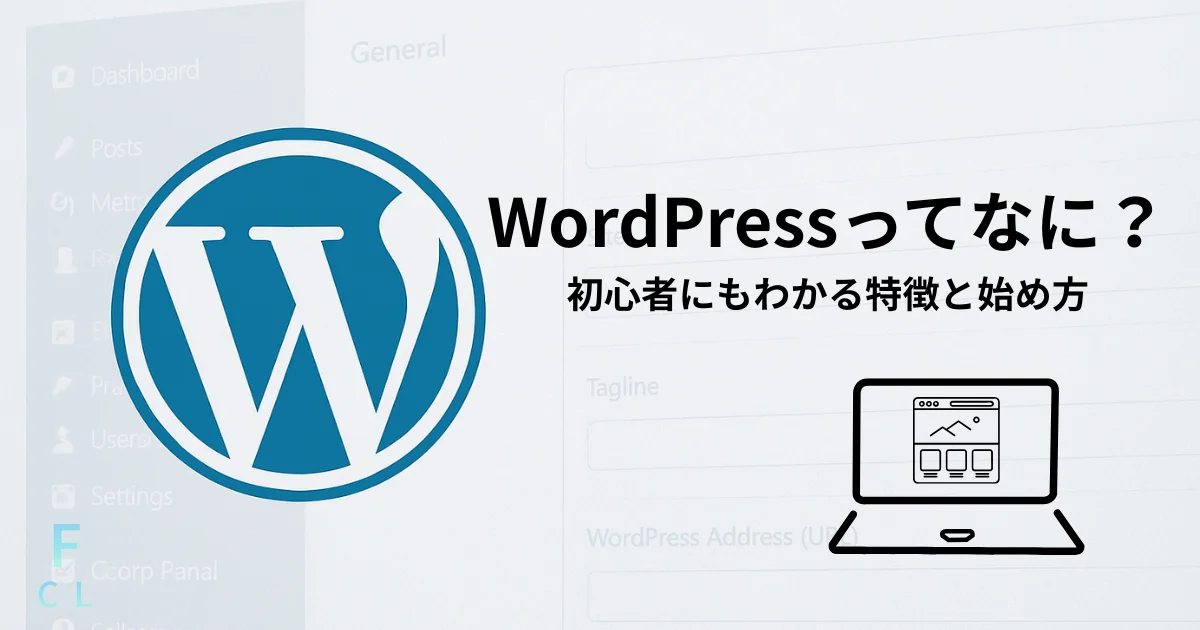





コメント